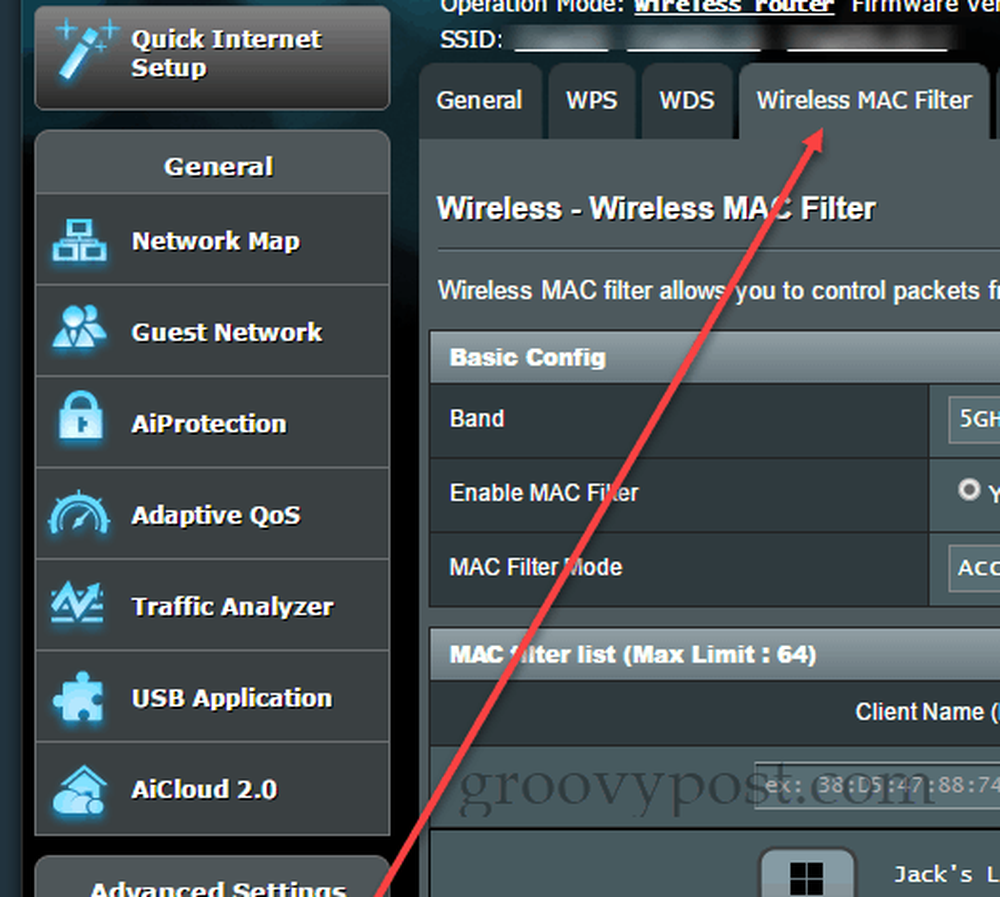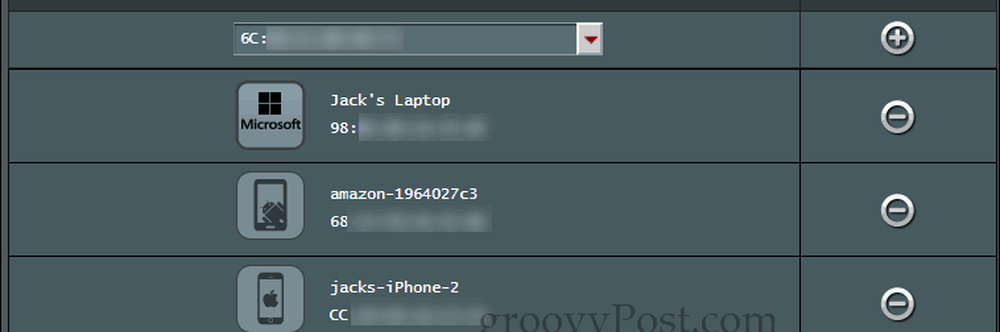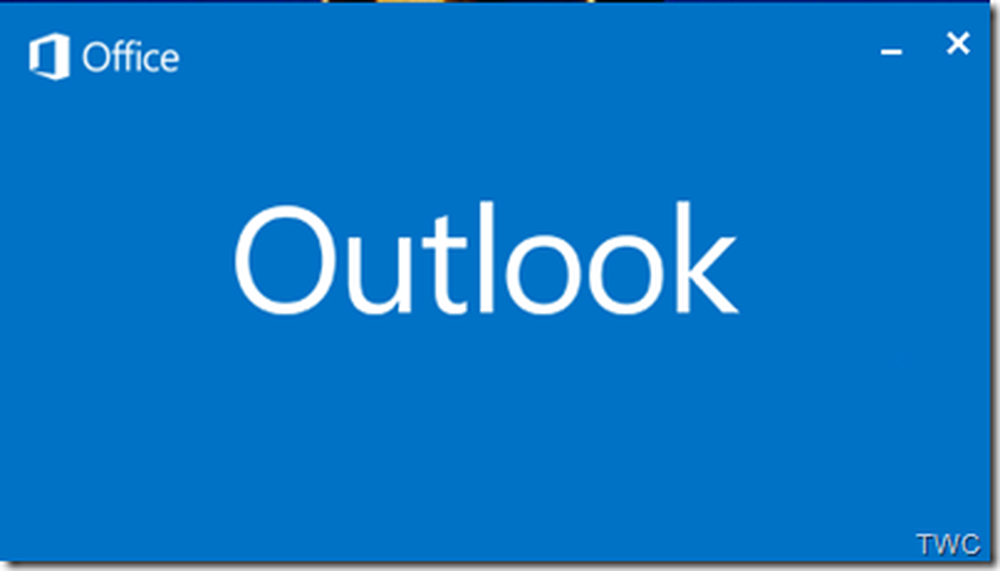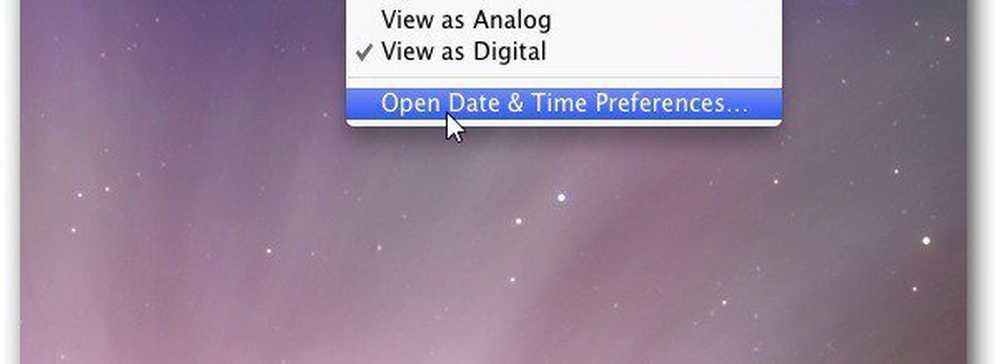MAC-Filterung von Geräten in Ihrem drahtlosen Netzwerk [ASUS-Router]

Wenn es in Ihrem Netzwerk, einschließlich drahtloser Netzwerke, spricht, hat es eine eindeutige MAC-Adresse noch nie Änderungen.
Auf einem ASUS-Router haben Sie zwei Möglichkeiten, die MAC-Filterung zu verwenden.
- Akzeptieren Modus ist eine Whitelist. Sie geben an, welche Geräte eine Verbindung herstellen dürfen. Alle anderen sind gesperrt.
- Ablehnen Modus ist eine schwarze Liste. Sie geben an, welche Geräte sind nicht erlaubt zu verbinden. Alle anderen können das Netzwerk nutzen.
Eine Whitelist ist die sicherste, erfordert jedoch mehr praktische Verwaltung und Sie benötigen eine umfassende Liste aller Geräte, die mit Ihrem WLAN-Router verbunden sind. Wenn Sie etwas vergessen, z. B. einen Blu-ray-Player, einen Thermostat oder eine Webcam, funktioniert es nicht.
Wenn Sie seit der Konfiguration der MAC-Filter-Whitelist eine Weile nicht mehr arbeiten und Sie Probleme mit einem neuen Gerät haben, können Sie den zusätzlichen Schritt des Hinzufügen der neuen MAC-Adresse zu Ihren Filterregeln leicht vergessen. Ich persönlich empfehle eine Whitelist für eine separate Band, die Sie für Kinder oder häufige Besucher eingerichtet haben. Dies kann anstelle oder zusätzlich zu einem drahtlosen Gastnetzwerk verwendet werden.
Um ehrlich zu sein, bin ich mir nicht sicher, was Sie mit einer schwarzen Liste tun, die Sie aus Sicherheitsgründen nicht auch mit einem Kennwort verwenden können. Bei der Kindersicherung kann eine schwarze Liste helfen, den Internetzugang auf einem Laptop zuzulassen, aber nicht auf einer Spielekonsole?
So richten Sie entweder die drahtlose MAC-Filterung im Annahmemodus oder den Ablehnungsmodus auf einem Asus Router ein.
- Melden Sie sich unter http://router.asus.com bei Ihrem Router an
- Gehe zu Kabellos und dann Drahtloser MAC-Filter.
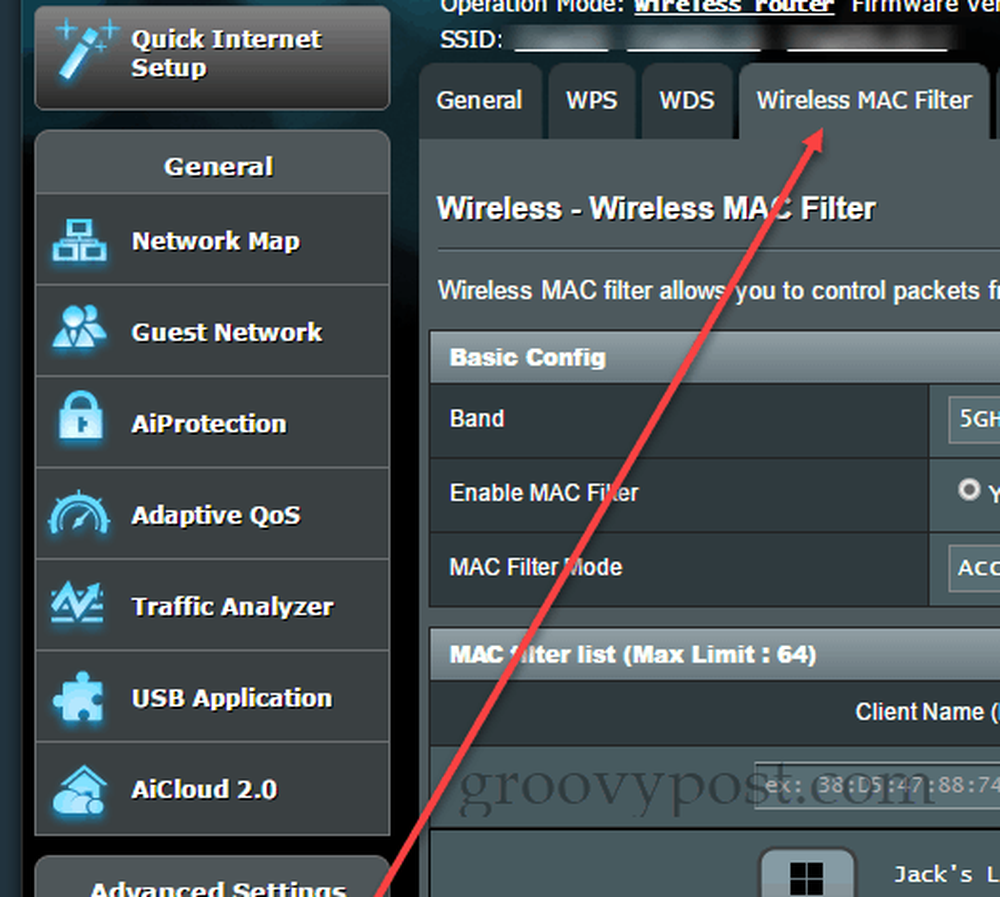
- Wählen Sie ein Band aus, wenn Sie einen Multiband-Router haben.
- Wählen Ja für "Mac-Filter aktivieren".
- Wählen Sie einen Mac-Filtermodus: Akzeptieren (Whitelist) oder Ablehnen (Blacklist)

- Wählen Sie im nächsten Fenster ein Gerät aus der Spalte Kundenname (MAC-Adresse) aus. Wenn Sie das Gerät bereits mit dem Netzwerk verbunden haben, wird es automatisch in der Liste angezeigt. Andernfalls müssen Sie die MAC-Adresse manuell eingeben.
- Klicken Sie in der Spalte Hinzufügen / Löschen auf das Pluszeichen
- Klicken Sie auf Übernehmen.
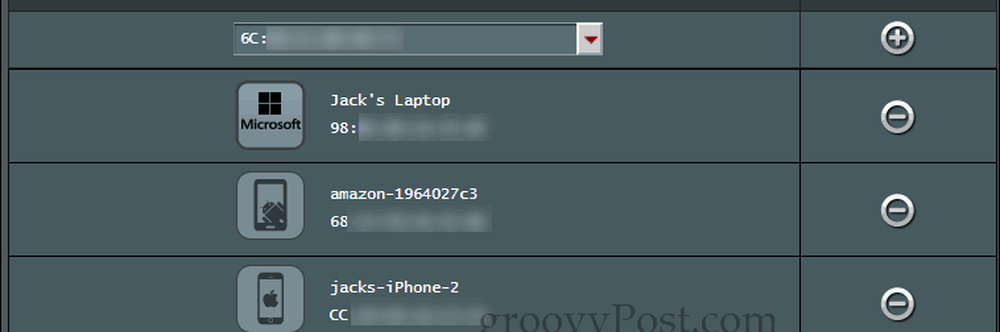
Das ist alles! Wenn Sie jetzt den Akzeptiermodus verwenden, stellen nur die von Ihnen angegebenen Geräte eine Verbindung her. Wenn Sie den Ablehnungsmodus verwendet haben, werden die von Ihnen angegebenen Geräte gesperrt.
Wenn Sie versuchen, von einem gefilterten Gerät eine Verbindung zum Netzwerk herzustellen, funktioniert es einfach nicht. Sie erhalten keine Fehlermeldungen oder blockieren Warnungen.
Wie verwenden Sie die MAC-Filterung an Ihrem Router? Lass es uns in den Kommentaren wissen.